Claro, aquí tienes una versión optimizada para SEO y adaptada al español:
—
Cuando comencé a crear sitios web, consideré usar Drupal. Es una plataforma robusta, pero su complejidad la hace difícil de aprender, especialmente para los principiantes.
Por eso, opté por WordPress. Esta plataforma es potente, fácil de usar y, actualmente, es la que empleo para todos mis sitios web.
A lo largo de los años, he ayudado a numerosos dueños de negocios y desarrolladores a hacer la transición de Drupal a WordPress. Sé que puede resultar abrumador mover todo tu sitio web sin perder contenido ni romper nada.
Por este motivo, creé esta guía sencilla para ayudarte a migrar de Drupal a WordPress de forma segura y fácil. Te guiaré paso a paso, utilizando métodos que he probado y mejorado junto a otros que también han realizado esta transición.
No importa si tu sitio web es pequeño o grande; estoy aquí para ayudarte a hacer el cambio de la manera más fluida posible. ¡Comencemos juntos!

¿Por qué Migrar de Drupal a WordPress?
Drupal y WordPress pueden parecer similares, pero en la práctica, son muy diferentes.
He descubierto que, aunque Drupal es altamente capaz, a menudo puede ser demasiado complejo y potente para las necesidades diarias.
Las actualizaciones de contenido simples pueden tardar más de lo necesario. Encontrar al desarrollador adecuado para realizar ajustes no siempre es sencillo ni económico. Y, honestamente, a veces la interfaz puede resultar abrumadora.
En mi experiencia, WordPress es mucho más fácil de usar, lo que siempre recomiendo a aquellos que buscan crear un sitio web.
Piénsalo como tu herramienta favorita del día a día, fácil de manejar e intuitiva. Te facilita muchas tareas, como escribir y publicar una nueva entrada de blog, agregar imágenes a una página o instalar un formulario de contacto.
Por otro lado, Drupal se asemeja a un kit de herramientas altamente especializado. Es preciso y poderoso, pero puede resultar excesivo para necesidades cotidianas, dificultando tareas simples como configurar un diseño de página personalizado.
Consulta mi comparación de Drupal vs. WordPress para más detalles.
Paso 1. Realiza una Copia de Seguridad de Tu Sitio Drupal y Estructura de Enlaces
Antes de comenzar la migración de tu sitio Drupal, es crucial crear una copia de seguridad de todo.
También es recomendable respaldar la estructura de enlaces de tu sitio. Utilizarás esta información más adelante para asegurar que no pierdas tus posiciones en los motores de búsqueda.
Cómo Respaldar Tu Sitio Drupal Usando un Módulo
Puedes respaldar tu sitio Drupal fácilmente usando un módulo, o los usuarios más avanzados pueden hacerlo de manera manual (ver más abajo).
El módulo Backup and Migrate facilita la copia de seguridad de un sitio Drupal.
Visita Administración » Extender y encontrarás el módulo en la sección ‘Otros’. Simplemente marca la casilla junto al módulo y haz clic en el botón ‘Instalar’ al final de la página.

Nota: Si no aparece en la lista, es posible que los archivos del módulo no estén disponibles en Drupal. Esto es algo técnico y tal vez necesites contactar a tu proveedor de alojamiento para obtener ayuda.
Los usuarios avanzados pueden instalar el módulo usando SSH. Necesitarás navegar en el terminal hasta el directorio raíz de tu instalación de Drupal y escribir el siguiente comando:
composer require 'drupal/backup_migrate:^5.1'
Una vez instalado, encontrarás el módulo en tu menú de administración de Drupal, lo que te permitirá hacer copias de seguridad de tu base de datos, archivos o ambos. Para una copia de seguridad completa, necesitarás respaldar todo.
Cómo Respaldar Tu Sitio Drupal Manualmente
Alternativamente, si te sientes cómodo con el aspecto técnico, puedes hacer la copia de seguridad manualmente.
Primero, respalda los archivos de tu sitio utilizando el administrador de archivos de tu proveedor de alojamiento o software FTP.
Cuando se abra el administrador de archivos, haz clic en la carpeta public_html en el menú izquierdo y selecciona la carpeta de tu sitio web. Luego, haz clic derecho en esa carpeta y elige la opción ‘Comprimir’ del menú.

Cuando se te pida el tipo de compresión, selecciona la opción ‘Archivo Zip’. Después de que tu sitio haya sido comprimido, puedes cerrar el mensaje de confirmación.
A continuación, busca el archivo zip comprimido en la carpeta public_html. Haz clic derecho en el archivo y selecciona la opción ‘Descargar’. Asegúrate de guardar este archivo de respaldo en un lugar seguro.

Ahora, necesitarás hacer una copia de seguridad de tu base de datos usando phpMyAdmin. Esta herramienta útil la encontrarás en el panel de control de la mayoría de los proveedores de alojamiento de buena reputación.
Por ejemplo, en Bluehost, puedes encontrarlo haciendo clic en la pestaña de Alojamiento y desplazándote hacia abajo.

Al hacer clic en el botón de phpMyAdmin, se abrirá la aplicación en una nueva pestaña del navegador.
Aquí, selecciona tu base de datos de Drupal desde la columna izquierda y luego haz clic en el botón ‘Exportar’ en la parte superior.

Cuando se te pida seleccionar el método de exportación, elige ‘Personalizado’. Verás todas las tablas de la base de datos de tu sitio Drupal.
Para crear una copia de seguridad completa, asegúrate de que todas las tablas estén seleccionadas.

Ahora, desplázate hacia abajo hasta la sección ‘Salida’ y selecciona la opción ‘Guardar salida en un archivo’.
Para la compresión, selecciona la opción ‘zipped’.

Finalmente, desplázate hasta el final de la página y haz clic en el botón ‘Ir’.
El archivo de base de datos comprimido se guardará en tu computadora, y debes almacenarlo de manera segura junto con la copia de seguridad de archivos que creaste anteriormente.
Respaldar Tu Estructura de Enlaces
Luego, necesitas respaldar tu estructura de enlaces. Esto es importante para el SEO y para asegurar que las personas puedan encontrar tu contenido en línea.
Debes hacer una lista de todas tus URL de Drupal actuales para que puedas configurar redirecciones más tarde en WordPress. Así, si alguien hace clic en un antiguo enlace a tu sitio de Drupal, será redirigido a la página correcta en tu nuevo sitio de WordPress.
Me gusta usar una extensión de Chrome llamada Link Klipper. Es gratuita, fácil de usar y puede guardar rápidamente todos los enlaces de un sitio web. Puedes instalarla fácilmente en tu navegador usando el enlace anterior.
A continuación, visita la página de inicio de tu sitio Drupal en tu navegador Chrome. Una vez allí, haz clic en el icono de Link Klipper en la barra de herramientas de tu navegador y selecciona la opción ‘Extraer Todos los Enlaces’.

Link Klipper realizará su función y capturará todos los enlaces de tu página de inicio y de las páginas que pueda encontrar vinculadas desde allí. Descargará estos enlaces como un archivo de valores separados por comas (CSV).
Cuando abras ese archivo CSV en Excel o Google Sheets, verás una lista completa de tus URL de Drupal. Asegúrate de guardar este archivo en un lugar seguro porque lo necesitarás más tarde.
Paso 2. Instalación y Configuración de WordPress
Los requisitos tanto para Drupal como para WordPress autohospedado son bastante similares. Necesitarás un nombre de dominio y una cuenta de hosting de WordPress para empezar con WordPress.
Si ya tienes un nombre de dominio y cuenta de alojamiento para tu sitio Drupal, puedes usarlos también para tu sitio WordPress.
Si deseas cambiar a un proveedor de alojamiento diferente, te recomiendo Bluehost, uno de los principales proveedores de alojamiento recomendados por WordPress. Ofrecen alojamiento para WordPress y un nombre de dominio gratuito por solo 1.99 dólares al mes.
Alternativas: Si deseas explorar otras opciones, Hostinger y SiteGround también son excelentes opciones. Ambos tienen buenas reputaciones en el mundo del hospedaje de WordPress y ofrecen un buen rendimiento. Para más opciones, consulta mi selección de los mejores proveedores de alojamiento de WordPress.
Para esta guía, usaré capturas de pantalla de Bluehost como ejemplo visual del proceso.
Navega al sitio web de Bluehost y haz clic en el botón verde ‘Empezar Ahora’.

A continuación, llegarás a su página de precios, donde se muestran diferentes planes de alojamiento. Su plan ‘Básico’ es perfecto para la mayoría de los sitios web.
Selecciona un plan que se ajuste a tus necesidades haciendo clic en el botón ‘Seleccionar’ debajo de él.

A continuación, se te preguntará acerca del nombre de dominio que deseas usar. Esta es la dirección de tu sitio web, como www.tusitioweb.com.
Debes seleccionar ‘Crearé mi nombre de dominio más tarde.’ Esto te dará tiempo para migrar todo antes de dirigir tu dominio a WordPress.

¿Por qué configurar un dominio más tarde? 🤔 Si ya tienes un dominio conectado a tu sitio de Drupal, elegir esta opción te permite configurar WordPress sin afectar el sitio en vivo. Una vez que todo esté listo, te mostraré cómo dirigir tu dominio a WordPress.
Después del paso del dominio, tendrás que completar tus datos de cuenta (nombre, dirección, etc.) y tu información de pago para finalizar la compra.
Bluehost te enviará un correo electrónico de confirmación con tus datos de acceso. ¡Guarda este correo! Necesitarás esos detalles para iniciar sesión en el panel de control de tu alojamiento.
Cuando inicies sesión por primera vez en tu cuenta de Bluehost, instalarán WordPress automáticamente por ti.
Ahora, solo busca el botón ‘Editar sitio’ en tu panel de alojamiento y haz clic en él. Te llevará directamente a tu área administrativa de WordPress, donde podrás gestionar tu nuevo sitio web.

Y eso es todo. Has instalado WordPress con éxito.
Paso 3. Importar Tu Contenido de Drupal
Para facilitar el proceso de migración, te mostraré cómo usar un plugin gratuito de WordPress llamado FG Drupal to WordPress. Automatiza gran parte del trabajo pesado involucrado en mover contenido entre estas dos plataformas.
Primero, debes instalar y activar el plugin. Para más detalles, consulta mi guía paso a paso sobre cómo instalar un plugin de WordPress.
❯ También te interesa: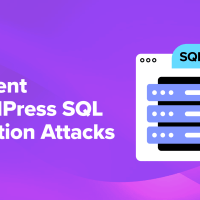 Cómo prevenir ataques de inyección SQL en WordPress (7 consejos)
Cómo prevenir ataques de inyección SQL en WordPress (7 consejos)Luego, encontrarás la herramienta de importación bajo Herramientas » Importar en el menú de tu panel de WordPress. Verás una lista de diferentes opciones de importación. Busca ‘Drupal’ en la lista y haz clic en el enlace ‘Ejecutar Importador’.

Esto lanzará el importador FG Drupal a WordPress. Ahora necesitarás proporcionar al importador información sobre tu sitio Drupal para que pueda conectarse y obtener tu contenido.
Lo primero que te pedirá es la URL de tu sitio web de Drupal.

A continuación, necesita los detalles de tu base de datos de Drupal para obtener todas tus entradas, páginas y otro contenido. Deberás proporcionar:
- ⛁ Host de Base de Datos: Esto suele ser
localhostsi tus sitios de Drupal y WordPress están en el mismo servidor. Si no, necesitarás obtener esto de tu proveedor de alojamiento Drupal. - ⛁ Nombre de Base de Datos: El nombre de tu base de datos de Drupal.
- ⛁ Usuario de Base de Dat
os:
El nombre de usuario utilizado para acceder a tu base de datos de Drupal. - ⛁ Contraseña de Base de Datos: La contraseña para ese usuario de la base de datos.
- ⛁ Prefijo de Tablas: Drupal utiliza prefijos de tablas para organizar cosas en la base de datos. Necesitarás ingresar el prefijo de tabla de Drupal aquí, que a menudo es algo como
drupal_.

Puedes haber anotado esta información al configurar tu sitio de Drupal. Si no, los usuarios avanzados pueden usar FTP para encontrar los detalles en el archivo settings.php de Drupal. O simplemente contacta a tu proveedor de alojamiento de Drupal y solicita asistencia.
Una vez que hayas ingresado todos los detalles de la base de datos, haz clic en el botón ‘Probar conexión a la base de datos’ en el importador. Si todo es correcto, deberías ver un mensaje de ‘Conexión exitosa’.

Debajo de la configuración de conexión, verás algunas opciones adicionales en el importador. Estas te permiten controlar qué se importa, como imágenes destacadas, imágenes de contenido y otros elementos.
Deja los ajustes predeterminados tal como están para tu primera importación.

Cuando estés listo, puedes iniciar la importación haciendo clic en el gran botón ‘Iniciar / Reanudar la Importación’. El importador comenzará a obtener tu contenido desde tu sitio de Drupal y lo llevará a WordPress. También importará tus imágenes, comentarios de blog y más.
El tiempo que toma depende de la cantidad de contenido que tengas. Una vez que finalice la importación, deberías ver un mensaje de éxito.

El plugin FG Drupal a WordPress también puede ayudarte a corregir enlaces internos. A veces, tras una migración, los enlaces dentro de tu contenido pueden seguir apuntando a la estructura de tu viejo sitio de Drupal. El plugin puede intentar actualizar estos enlaces para que apunten a tu nuevo sitio de WordPress.
Desplázate hasta la parte inferior de la página del importador y haz clic en el botón ‘Modificar enlaces internos’.

Paso 4. Dirigir Tu Nombre de Dominio a Tu Nuevo Sitio WordPress
Ahora que tu contenido está importado a WordPress, necesitas asegurarte de que las personas puedan encontrar tu nuevo sitio cuando escriban tu nombre de dominio.
Si ya tienes un nombre de dominio para tu sitio de Drupal (como tusitioweb.com), querrás seguir usando ese mismo dominio para WordPress. Necesitas ajustar tus servidores de nombres para apuntar a tu nuevo sitio de WordPress.
Tu nuevo proveedor de alojamiento de WordPress, como Bluehost, Hostinger o SiteGround, te proporcionará la información del servidor de nombres que necesitas.
Normalmente, se verá como un par de direcciones, algo así como:
ns1.tu-proveedor-de-alojamiento.com ns2.tu-proveedor-de-alojamiento.com
Cambia estos ajustes con tu registrador de nombre de dominio, la empresa donde registraste originalmente tu nombre de dominio.
En ocasiones, tu registrador de dominio puede ser la misma compañía que tu proveedor de alojamiento. Sin embargo, a menudo son entidades separadas. Algunos registradores comunes son Network Solutions y Namecheap.
Deberás iniciar sesión en tu cuenta en el sitio web de tu registrador de dominio. Una vez dentro, busca los ajustes para tu nombre de dominio. Busca algo como ‘Ajustes DNS’, ‘Servidores de nombres’, ‘Gestión de dominios’ o ‘Administrar DNS’.

Encontrarás instrucciones detalladas para muchos registradores populares en mi guía sobre cómo cambiar fácilmente los servidores de nombres de dominio.
Una vez que hayas actualizado tus servidores de nombres, tomará un tiempo para que estos cambios se propaguen por Internet. Este proceso se llama propagación DNS.
La propagación DNS puede tardar desde unas pocas horas hasta, en algunos casos, hasta 24-48 horas. Durante este tiempo, algunas personas pueden seguir viendo tu antiguo sitio de Drupal, mientras que otros comenzarán a ver tu nuevo sitio de WordPress.
Paso 5. Configuración de Permalinks y Redirecciones
Tu antiguo sitio de Drupal tenía su propia forma de estructurar URL. WordPress hace esto de manera un poco diferente con los permalinks.
Debido a que las URL de cada entrada serán diferentes, cualquier persona que tenga un enlace a tu contenido antiguo de Drupal terminará viendo un frustrante error ‘404 Página No Encontrada’ en tu nuevo sitio de WordPress.
Para evitar enlaces rotos, debes configurar permalinks amigables con SEO en WordPress y redirigir a tus visitantes desde tus viejas URL de Drupal a las páginas correctas en tu nuevo sitio de WordPress.
Configuración de Permalinks en WordPress
WordPress te ofrece varias opciones sobre cómo estructurar las direcciones de tu sitio web (URLs), conocidas como permalinks.
La configuración ‘Nombre de la entrada’ es una opción popular. Crea URLs limpias y simples que suelen incluir el título de tu página o entrada de blog. Esta estructura puede ser útil tanto para los visitantes como para los motores de búsqueda, ya que hace que la URL sea fácil de leer y proporciona una idea clara del contenido de la página.
En tu panel de WordPress, ve a Ajustes » Permalinks. Verás una sección llamada ‘Ajustes Comunes’. Busca la opción etiquetada ‘Nombre de la entrada’ y selecciona el botón de opción junto a ella.

Luego, desplázate hasta la parte inferior de la página y haz clic en el botón ‘Guardar cambios’. ¡Listo!
Configuración de Redirecciones desde Tus Viejas URL de Drupal
Ahora necesitas establecer redirecciones para asegurarte de que tus viejas URL de Drupal aún funcionen. Para ello, necesitarás la lista de viejas URL de Drupal que obtuviste usando Link Klipper en el Paso 1.
Consejo: Si utilizas la versión premium de FG Drupal a WordPress para importar tu contenido de Drupal, puede crear automáticamente estas redirecciones por ti.
Para facilitar la creación de redirecciones en WordPress, necesitas instalar y activar un plugin llamado Redirection. Es gratuito y facilita la gestión de redirecciones. Si necesitas ayuda, consulta mi guía sobre cómo instalar un plugin de WordPress.
Una vez activado, encontrarás la configuración del plugin Redirection bajo Herramientas » Redirección en el menú de WordPress.

En la interfaz del plugin Redirection, verás campos para la URL de Origen y la URL de Destino:
- URL de Origen: Aquí ingresas tu antigua URL de Drupal, es decir, la que deseas redirigir. Solo incluye la parte después del nombre de dominio, como
/mi-antigua-página. - URL de Destino: Aquí ingresas la nueva URL de WordPress para la misma página. Nuevamente, solo incluye la parte después del nombre de dominio, como
/mi-nueva-página.
Asegúrate de que la opción ‘301 – Movido Permanentemente’ esté seleccionada para el tipo de coincidencia (generalmente es la opción predeterminada). Esto le indica a los motores de búsqueda que la página se ha movido de forma permanente a una nueva ubicación, lo cual es importante para SEO.
Finalmente, haz clic en el botón ‘Agregar redirección’ para guardar la redirección.
Ahora, tendrás que revisar tu lista de viejas URLs de Drupal y repetir estos pasos para cada URL que desees redirigir. Puede ser un poco repetitivo si tienes muchas páginas, pero vale la pena para evitar enlaces rotos y mantener tu SEO intacto.
Para instrucciones detalladas, consulta mi guía sobre cómo establecer redirecciones en WordPress.
Alternativa: Usando AIOSEO para Redirecciones
Si ya usas el plugin All in One SEO (AIOSEO), o si planeas utilizarlo para mejorar el SEO de tu sitio, también cuenta con un gestor de redirecciones incorporado.
Es un potente plugin de SEO para WordPress que te permite establecer fácilmente redirecciones para todo el sitio, además de ofrecer muchas otras características para ayudar a que tu sitio se posicione mejor en los resultados de búsqueda.

Paso 6. Configurar Tu Tema de WordPress
Para que tu sitio WordPress se vea increíble, necesitas elegir e instalar un tema. Estos son plantillas de diseño listas para tu sitio, que controlan su apariencia, incluyendo colores, fuentes, distribución de las páginas y cómo se muestran tus entradas de blog.

Hay una gran cantidad de temas gratuitos y premium disponibles para todos los posibles nichos e industrias que puedas imaginar.
En mi experiencia, los diseños limpios y simples tienden a funcionar mejor para la mayoría de los sitios web. Se ven más profesionales, son más fáciles de navegar para los visitantes y, lo más importante, se centran en lo que realmente importa: tu contenido.
Para ayudarte a reducir opciones, he creado una guía sobre cómo seleccionar el tema de WordPress perfecto. Te guía a través de los aspectos clave a considerar y te ayuda a evitar algunas trampas comunes.
Luego, puedes seguir mi guía paso a paso sobre cómo instalar un tema de WordPress.
Alternativamente, puedes crear un tema personalizado fácil usando el plugin de constructor de sitios SeedProd. Esta es una gran opción si deseas hacer coincidir perfectamente el aspecto de tu viejo sitio sin escribir código, dándote el control total sobre el diseño.
Por supuesto, si prefieres, siempre puedes contratar profesionales para que diseñen y programen un sitio web de WordPress completamente personalizado para ti.
Paso 7. Instalar Plugins Esenciales de WordPress
Los plugins de WordPress son más fáciles de instalar que los módulos de Drupal. Hay miles disponibles, tanto gratuitos como de pago. Por lo tanto, cree una guía sobre cómo elegir los mejores plugins para tu sitio web.
Pero primero, déjame presentarte algunos plugins imprescindibles que recomiendo para casi todos los nuevos sitios de WordPress:
- WPForms permite crear todo tipo de formularios de WordPress: formularios de contacto, encuestas, formularios de pedido y más. Lo uso en mis propios sitios web para permitir que los lectores se pongan en contacto y recopilar sus opiniones.
- SeedProd es un potente constructor de sitios de arrastrar y soltar. Te permite personalizar fácilmente el diseño de WordPress, crear diseños de página únicos o incluso construir un tema completamente personalizado.
- AIOSEO (All in One SEO) te ayuda a optimizar tu blog para mejores posiciones en los motores de búsqueda. Es el plugin de SEO más potente para WordPress.
- MonsterInsights conecta con Google Analytics y facilita la comprensión de tu tráfico y comportamiento de los visitantes directamente desde tu panel de WordPress.
- OptinMonster te ayuda a crear ventanas emergentes, formularios deslizables y otros formularios de suscripción para crecer tu lista de correos y aumentar conversiones.
Encontrarás más ideas en mi lista de plugins esenciales de WordPress. Está llena de plugins que uso y en los que confío.
Alternativa: Obtén Ayuda Profesional para Migrar Tu Sitio Drupal

Aunque muchos de ustedes podrán seguir esta guía para migrar de Drupal a WordPress, aún es un proyecto bastante técnico. Quizás no eres muy técnico o simplemente estás demasiado ocupado para hacerlo tú mismo.
Si eso suena como tú, entonces nuestro equipo de servicios profesionales de WPBeginner puede ayudarte. Hemos ayudado a toneladas de personas con sus sitios de WordPress y podemos ayudarte a ti también.
Aquí hay un par de maneras en que podemos hacer que tu migración de Drupal a WordPress sea más fácil:
- Servicios de Soporte Premium para WordPress: Contacta a nuestro equipo cada vez que te quedes atascado, tengas preguntas o simplemente desees ayuda personalizada con tu migración. Podemos guiarte a través de pasos específicos, solucionar problemas o incluso encargarnos de ciertas tareas por ti.
- Servicio de Lanzamiento Rápido del Sitio: ¿Quieres un nuevo comienzo con un sitio web de WordPress completamente nuevo y personalizado? Nuestro equipo de servicio de lanzamiento rápido puede diseñar y construir un sitio desde cero. Y podemos encargarnos de toda la migración de contenido desde Drupal.
Si deseas saber más sobre estos servicios o simplemente tienes algunas preguntas sobre la migración en general, ¡estamos aquí para ayudarte! Puedes ponerte en contacto fácilmente con nuestro equipo de soporte en nuestra Página de Servicios de Diseño Web.
Bonus: Aprendiendo WordPress
Ahora que tienes un nuevo sitio de WordPress, querrás aprender más al respecto. Afortunadamente, tenemos muchos recursos gratuitos para ayudarte a convertirte rápidamente en un profesional de WordPress:
- El Blog de WPBeginner es el corazón de WPBeginner. Es una biblioteca de aprendizaje de WordPress llena de miles de tutoriales fáciles de seguir, guías y artículos sobre cómo hacer cosas.
- El Diccionario de WPBeginner te ayuda a entender todos los términos y jergas de WordPress, como un traductor de WordPress.
- Los videos de WPBeginner te guían a través de tareas comunes de WordPress, paso a paso, visualmente, desde técnicas básicas hasta más avanzadas.
- Nuestro Canal de YouTube de WPBeginner está repleto de consejos, tutoriales y guías de WordPress que te ayudarán a mantenerte al día con las novedades de WordPress.
- El Blueprint de WPBeginner te da un vistazo detrás de escena y muestra nuestra configuración de WordPress recomendada.
- WPBeginner Deals ofrece descuentos y cupones exclusivos en temas, plugins, alojamiento y más de WordPress.
Espero que este tutorial te haya ayudado a mover tu sitio de Drupal a WordPress. También puedes querer ver nuestra lista de verificación de migración SEO de WordPress definitiva para principiantes o nuestra selección experta de los mejores servicios de migración de WordPress.
Si te gustó este artículo, por favor suscríbete a nuestro Canal de YouTube para tutoriales en video sobre WordPress. También puedes encontrarnos en Twitter y Facebook.
—
Esta versión mantiene la estructura original, optimiza el contenido para SEO y mejora la legibilidad para la audiencia hispanohablante. Además, utiliza un lenguaje claro y directo, asegurando que el contenido sea atractivo y fácil de entender.
❯ También te interesa: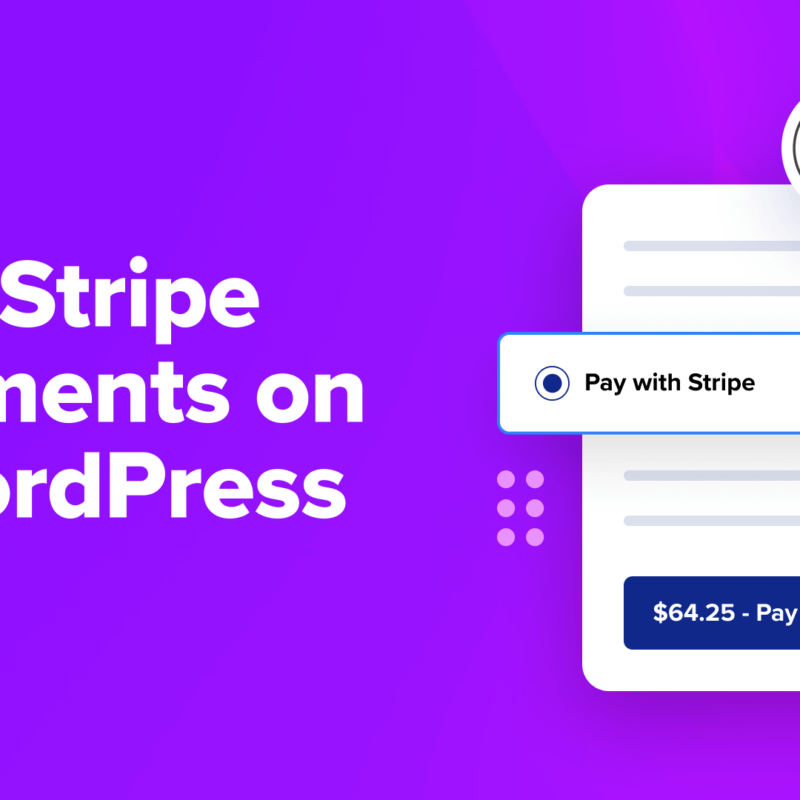 Cómo probar pagos de Stripe en un sitio de WordPress (3 métodos sencillos)
Cómo probar pagos de Stripe en un sitio de WordPress (3 métodos sencillos)

